特別編
ホームサーバーを立ち上げてみませんか?
トップページ
最近は,フレッツシリーズを代表とする”常時接続サービス”が当たり前の様に広まってきています。しかも,1Mbpsを越えるようなブロードバンド接続もADSLの普及により爆発的に広まりました。そこで,ホームページを作成して,全世界に公開するときには以前のように,プロバイダや無料ホームページサーバーを借りることなく,自分の家でサーバを構築し,公開することも選択肢の一つとなってきています。そこで,今回は,初めての人にもわかりやすく,なおかつ応用範囲の広い,代表的な例を私の実践している方法を取り入れながら紹介していきます。
注)リンクの一部にkeikun.homeip.netを使用したものがあります。これは,筆者のPCがインターネットに接続していないと使用することができません。あらかじめご了承ください。
1.用意するもの
-
グローバルIPアドレス
(プロバイダからグローバルIPアドレスが付与されている必要があります。ただし,固定IPアドレスである必要はなく,接続ごとにIPアドレスが変動する変動IPアドレスでもかまいません。たいていのプロバイダーは問題ないでしょう。)
-
HTTPサーバソフト
(ApacheやAnHTTPDなどがWindowsで動作する代表的なソフト)
-
DynamicDNSのアカウントおよび変換後のアドレス
(例えば218.224.182.148というIPアドレスをkeikun.homeip.netというように数字の羅列を文字に変換することによって視覚的にアクセスできるようにするサービス。また,変換するIPアドレスを毎回変更することができるので,利用者はいつもkeikun.homeip.netと入力するだけでいいので,大変便利であり,変動IPアドレスの欠点を補ってくれる効果がある。)
-
DynamicDNSへ登録するIPアドレスを自動的に送信するソフト
(毎回毎回DynamicDNSに自分のIPアドレスを手動で登録するのは大変面倒くさいので,それを自動化するソフトが存在する。これがあると,大変便利である。)
-
ファイアーウォールソフト
(サーバを立ち上げると,予想以上に攻撃されていることに初めて気づかされます。自分のコンピュータを守る意味でも,導入しておくことをお勧めします。)
以上のものが用意できれば,サーバを立ち上げることができるわけですが,初めての方にしてみると難しいと思いますので,簡単に用意の仕方を説明していきます。
2.準備
-
グローバルIPアドレス
こればかりは,インターネットに接続してもらっているプロバイダーに確認するしかないでしょう。私の使用している”ぷらら”は問題ありませんでした。
-
HTTPサーバソフト
Linuxの環境では一般的にApacheというサーバソフトを使用するのが一般的です。このソフトのWindows版があるにはあるのですが,もともとWindowsで使用されていることを想定されているソフトではないのと,設定するのが初心者には非常に難しいので,今回はAnHTTPDというソフトを使用しようと思います。
*ここからダウンロードしてください。ダウンロードできない場合はこちらから。*
-
DynamicDNSのアカウントおよび変換後のアドレス
DynamicDNSサービスは日本ではあまり行われておりません。従って海外のサイトになりますが、代表的なものを紹介します。
DynDNS(http://www.dyndns.org/)
ChangeIP.com(http://www.changeip.com/dynamic/dns/default.asp)
詳細を説明すると,とても長くなってしまいますので,ここは割愛させてもらいます。”DynamicDNS”でgoogle検索するといくつか詳しい説明をしているサイトが発見できますのでそちらを参考にしてもよいでしょう。)
-
DynamicDNSへ登録するIPアドレスを自動的に送信するソフト
代表的なものでは,DiCEがあります。とても親切に解説してありますので,詳しい使用方法は下記のサイトを参考にしてください。
DynamicDNS Client
DiCE(http://www.hi-ho.ne.jp/yoshihiro_e/dice/)
ソフト本体はこちら。ダウンロードできない場合はこちらから。
-
ファイアーウォールソフト
これは,NortonPersonalFirewallなどに代表されるものです。24時間PCをインターネットに接続しておくことはとても危険なことですので,是非ともインストールすることをお勧めします。パソコンショップなどで手に入れてください。また,一部フリーソフトもあるようですのでそちらを使用してもよいでしょう。
操作方法は,各ソフトウェアのヘルプを参照すればよいことですので,詳しく説明しませんが,これ以降は,サーバを立ち上げることによって生じる問題を回避するために,一般的なセキュリティーの設定方法をご紹介します。
3.認証が必要なページを作成する。
ページを見るときに,ユーザ名とパスワードを求めることができます。ユーザ名とパスワードが一致しなければ,エラーページ(401)が表示されて,参照することができません。
 (認証ダイアログ)
(認証ダイアログ)
それではここをクリックして実際にやってみましょう。(ユーザ名は”abcd”,パスワードは”1234”を使用してください。)
すると,先ほど説明した2つのソフトがリストアップされます。
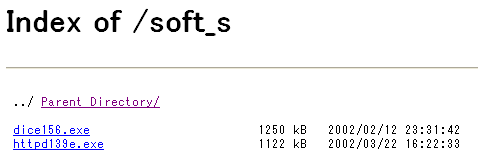
では,物理的には同じものが置いてあるディレクトリに認証なしでアクセスしてみます。ここをクリックしてください。すると,今度は,リストがでるのではなく,ディレクトリを参照する権限が与えられていないとはねられてしまいます。
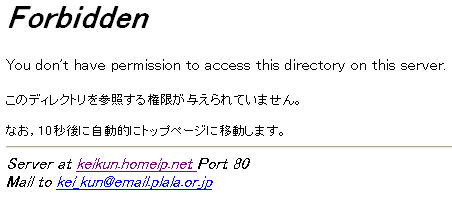
これは,このサーバが認証しないとディレクトリを表示させないように設定されているからなのです。
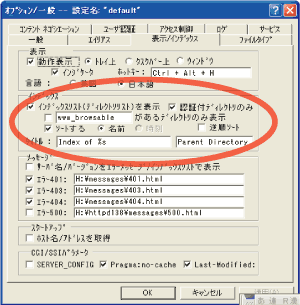 (AnHTTPDの場合)
(AnHTTPDの場合)
また,exe形式のものを要求したときに実行しないように次の設定も最低限変えておきましょう。
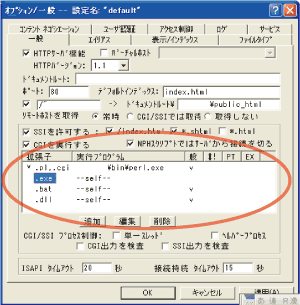
筆者の場合,CGIを動かしているので,CGIを動作するように設定してありますが,必要なければこちらもチェックをはずしておきましょう。
認証するページの設定や,認証するユーザ名とパスワードの設定はすべて”ユーザ認証”タブで行います。

だいたい,以上のことを基本として,設定していけば,問題なく立ち上げることができると思います。
どんな人が訪れるのかわからないのがインターネットです。どこを全員に公開し,一部の人にどこを公開し,残りはすべて参照できないように設定することがサーバを構築する上で重要なことだと思います。
また,このようなことを理解できるようになったら,より安定性のある・信頼性のあるLinux/Apacheに挑戦するのもよいでしょう。
非常におおざっぱな説明になってしまいましたが,最後まで読んでいただき,ありがとうございました。

